来源:https://www.liaoxuefeng.com/wiki/0013739516305929606dd18361248578c67b8067c8c017b000
git简介
git是目前世界上最先进的分布式版本控制系统(没有之一)
git的优点:不必联网,安全性相对高,强大的分支管理
分布式版本控制系统:根本没有”中央服务器“,每个人的电脑都是一个完整的版本库,工作的时候,不需要联网,安全性要比集中式版本控制系统高很多。分布式版本同志系统通常也有一台充当”中央服务器“的电脑,但这个服务器的作用仅仅是用来方便”交换“大家的修改,没有它大家也一样干活,只是交换修改不方便而已
集中式版本控制系统(CVS、SVN、VSS):版本库是集中存放在中央服务器的,而干活的时候,用的都是自己的电脑,所以要先从中央服务器取得最新的版本,然后开始干活,干完活了,再把自己的活推送给中央服务器。必须联网才能工作。
创建版本库
创建版本库
一、创建版本库
1、创建目录
mkdir learngit
cd learngit
pwd
2、把创建的目录变成git可以管理的仓库
git init
二、把文件添加到版本库
1、把文件添加到仓库
git add readme.txt
2、把文件提交到仓库
git commit -m "wrote a readme file"
-m后面输入的是本次提交的说明
初始化一个Git仓库,使用git init命令。
添加文件到Git仓库,分两步:
- 第一步,使用命令git add <file>,注意,可反复多次使用,添加多个文件;
- 第二步,使用命令git commit,完成。
- 要随时掌握工作区的状态,使用git status命令。
- 如果git status告诉你有文件被修改过,用git diff可以查看修改内容。
版本回退
当觉得文件修改到一定程序的时候,可以“保存一个快照”,即commit
git log命令显示从最近到最远的提交日志
如果嫌输出信息太多,加上--pretty=oneline参数:
在Git中,用HEAD表示当前版本,也就是最新的提交,上一个版本就是HEAD^,上上一个版本就是HEAD^^,当然往上100个版本写100个^比较容易数不过来,所以写成HEAD~100。
- HEAD指向的版本就是当前版本,因此,Git允许我们在版本的历史之间穿梭,使用命令git reset --hard commit_id。
- 穿梭前,用git log可以查看提交历史,以便确定要回退到哪个版本。
- 要重返未来,用git reflog查看命令历史,以便确定要回到未来的哪个版本。
工作区和暂存区
Git和其他版本控制系统如SVN的一个不同之处就是有暂存区的概念。
工作区:目录 文件夹
版本库:工作区里的.git目录
Git的版本库里存了很多东西,其中最重要的就是称为stage(或者叫index)的暂存区,还有Git为我们自动创建的第一个分支master,以及指向master的一个指针叫HEAD。
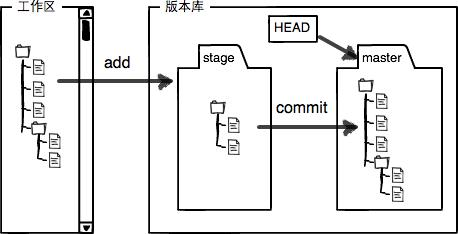
我们把文件往Git版本库里添加的时候,是分两步执行的:
第一步是用git add把文件添加进去,实际上就是把文件修改添加到暂存区;
第二步是用git commit提交更改,实际上就是把暂存区的所有内容提交到当前分支。
因为我们创建Git版本库时,Git自动为我们创建了唯一一个master分支,所以,现在,git commit就是往master分支上提交更改。
可以简单理解为,需要提交的文件修改通通放到暂存区,然后,一次性提交暂存区的所有修改。
git add命令实际上就是把要提交的所有修改放到暂存区(Stage),然后,执行git commit就可以一次性把暂存区的所有修改提交到分支。
暂存区是Git非常重要的概念,弄明白了暂存区,就弄明白了Git的很多操作到底干了什么。
管理修改
git diff HEAD -- readme.txt命令可以查看工作区和版本库里面最新版本的区别
Git是如何跟踪修改的:每次修改,如果不add到暂存区,那就不会加入到commit中。
撤销修改
git checkout -- file可以丢弃工作区的修改,命令git checkout -- readme.txt意思就是,把readme.txt文件在工作区的修改全部撤销
命令git reset HEAD file可以把暂存区的修改撤销掉(unstage),重新放回工作区
git reset命令既可以回退版本,也可以把暂存区的修改回退到工作区。当我们用HEAD时,表示最新的版本。
场景1:当你改乱了工作区某个文件的内容,想直接丢弃工作区的修改时,用命令git checkout -- file。
场景2:当你不但改乱了工作区某个文件的内容,还添加到了暂存区时,想丢弃修改,分两步,第一步用命令git reset HEAD file,就回到了场景1,第二步按场景1操作。
场景3:已经提交了不合适的修改到版本库时,想要撤销本次提交,参考版本回退一节,不过前提是没有推送到远程库。
删除文件
确实要从版本库中删除该文件,那就用命令git rm删掉,并且git commit
删错了,因为版本库里还有,所以可以很轻松地把误删的文件恢复到最新版本git checkout -- file
git checkout其实是用版本库里的版本替换工作区的版本,无论工作区是修改还是删除,都可以“一键还原”。
命令git rm用于删除一个文件。如果一个文件已经被提交到版本库,那么你永远不用担心误删,但是要小心,你只能恢复文件到最新版本,你会丢失最近一次提交后你修改的内容。
远程仓库
把一个已有的本地仓库与github上的仓库相关联
git remote add origin git@github.com:Luna0715/learngit.git
把本地仓库的内容推送到GitHub仓库,把本地库的内容推送到远程,用git push命令,实际上是把当前分支master推送到远程。
git push -u origin master
origin是远程库的名字,可以更改
由于远程库是空的,我们第一次推送master分支时,加上了-u参数,Git不但会把本地的master分支内容推送的远程新的master分支,还会把本地的master分支和远程的master分支关联起来,在以后的推送或者拉取时就可以简化命令。
从现在起,只要本地作了提交,就可以通过git push origin master命令,把本地master分支的最新修改推送至GitHub,现在,你就拥有了真正的分布式版本库!
要关联一个远程库,使用命令git remote add origin git@server-name:path/repo-name.git;
关联后,使用命令git push -u origin master第一次推送master分支的所有内容;
此后,每次本地提交后,只要有必要,就可以使用命令git push origin master推送最新修改;
用命令git clone克隆一个本地库
git clone git@github.com:Luna0715/gitskills.git
要克隆一个仓库,首先必须知道仓库的地址,然后使用git clone命令克隆。
Git支持多种协议,包括https,但通过ssh支持的原生git协议速度最快。
分支管理
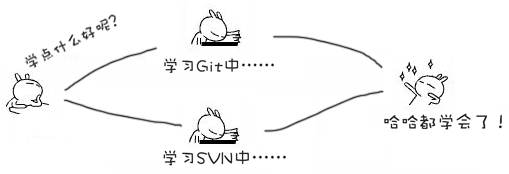
分支在实际中有什么用呢?假设你准备开发一个新功能,但是需要两周才能完成,第一周你写了50%的代码,如果立刻提交,由于代码还没写完,不完整的代码库会导致别人不能干活了。如果等代码全部写完再一次提交,又存在丢失每天进度的巨大风险。
现在有了分支,就不用怕了。你创建了一个属于你自己的分支,别人看不到,还继续在原来的分支上正常工作,而你在自己的分支上干活,想提交就提交,直到开发完毕后,再一次性合并到原来的分支上,这样,既安全,又不影响别人工作。
创建与合并分支
Git鼓励大量使用分支:
查看分支:git branch
创建分支:git branch <name>
切换分支:git checkout <name>
创建+切换分支:git checkout -b <name>
(git checkout命令加上-b参数表示创建并切换,相当于以下两条命令:
$ git branch dev $ git checkout dev)
合并某分支到当前分支:git merge <name>
删除分支:git branch -d <name>
解决冲突
Git用<<<<<<<,=======,>>>>>>>标记出不同分支的内容
冲突解决以后再次提交
$ git add file $ git commit -m "conflict fixed"
用带参数的git log可以看到分支的合并情况
git log --graph --pretty=oneline --abbrev-commit
当Git无法自动合并分支时,就必须首先解决冲突。解决冲突后,再提交,合并完成。
用git log --graph命令可以看到分支合并图。
分支管理策略
Fast-forward合并是“快进模式”
强制禁用Fast forward模式的分支合并,--no-ff参数,表示禁用Fast forward
git merge --no-ff -m "merge with no-ff" dev
因为本次合并要创建一个新的commit,所以加上-m参数,把commit描述写进去。
分支策略
在实际开发中,我们应该按照几个基本原则进行分支管理:
首先,master分支应该是非常稳定的,也就是仅用来发布新版本,平时不能在上面干活;
那在哪干活呢?干活都在dev分支上,也就是说,dev分支是不稳定的,到某个时候,比如1.0版本发布时,再把dev分支合并到master上,在master分支发布1.0版本;
你和你的小伙伴们每个人都在dev分支上干活,每个人都有自己的分支,时不时地往dev分支上合并就可以了。
所以,团队合作的分支看起来就像这样:

合并分支时,加上--no-ff参数就可以用普通模式合并,合并后的历史有分支,能看出来曾经做过合并,而fast forward合并就看不出来曾经做过合并。
bug分支
Git还提供了一个stash功能,可以把当前工作现场“储藏”起来,等以后恢复现场后继续工作:
工作区是干净的,刚才的工作现场存到哪去了?用git stash list命令看看:
一是用git stash apply恢复,但是恢复后,stash内容并不删除,你需要用git stash drop来删除;
另一种方式是用git stash pop,恢复的同时把stash内容也删了:
可以多次stash,恢复的时候,先用git stash list查看,然后恢复指定的stash,用命令:
$ git stash apply stash@{0}
修复bug时,我们会通过创建新的bug分支进行修复,然后合并,最后删除;
当手头工作没有完成时,先把工作现场git stash一下,然后去修复bug,修复后,再git stash pop,回到工作现场。
Feature分支
开发一个新feature,最好新建一个分支;
如果要丢弃一个没有被合并过的分支,可以通过git branch -D <name>强行删除。
多人协作
当你从远程仓库克隆时,实际上Git自动把本地的master分支和远程的master分支对应起来了,并且,远程仓库的默认名称是origin
查看远程库的信息,用git remote或者,用git remote -v显示更详细的信息:
推送分支
推送分支,就是把该分支上的所有本地提交推送到远程库。推送时,要指定本地分支,这样,Git就会把该分支推送到远程库对应的远程分支上
git push origin master
git push origin dev
哪些分支需要推送,哪些不需要呢?
- master分支是主分支,因此要时刻与远程同步;
- dev分支是开发分支,团队所有成员都需要在上面工作,所以也需要与远程同步;
- bug分支只用于在本地修复bug,就没必要推到远程了,除非老板要看看你每周到底修复了几个bug;
- feature分支是否推到远程,取决于你是否和你的小伙伴合作在上面开发。
抓取分支
多人协作的工作模式通常是这样:
- 首先,可以试图用git push origin branch-name推送自己的修改;
- 如果推送失败,则因为远程分支比你的本地更新,需要先用git pull试图合并;
- 如果合并有冲突,则解决冲突,并在本地提交;
- 没有冲突或者解决掉冲突后,再用git push origin branch-name推送就能成功!
如果git pull提示“no tracking information”,则说明本地分支和远程分支的链接关系没有创建,用命令git branch --set-upstream branch-name origin/branch-name。
这就是多人协作的工作模式,一旦熟悉了,就非常简单。
小结
- 查看远程库信息,使用git remote -v;
- 本地新建的分支如果不推送到远程,对其他人就是不可见的;
- 从本地推送分支,使用git push origin branch-name,如果推送失败,先用git pull抓取远程的新提交;
- 在本地创建和远程分支对应的分支,使用git checkout -b branch-name origin/branch-name,本地和远程分支的名称最好一致;
- 建立本地分支和远程分支的关联,使用git branch --set-upstream branch-name origin/branch-name;
- 从远程抓取分支,使用git pull,如果有冲突,要先处理冲突。
一般是先在本机装git 生成密钥 然后coding上或者github在你项目里面 把密钥认证,然后直接git clone 拷代码 然后就是 基础得拉分支 切分支 建分支这种操作
首先你要有那个代码的权限即项目权限



